iPhone har mange subtile og måske mindre kendte funktioner. En af dem er Markup-indstillingen, som kan bruges som et skrive-, skrible- og anmærkningsværktøj. Det bruges til at redigere fotos, skærmbilleder, noter, iMessages, Mails på iOS-enheder. Hvis du vil lære om, hvordan du fjerner skriblerier på et skærmbillede af iPhone, skal du holde dig opdateret indtil slutningen af denne artikel. Du vil også forstå, hvilke scribble remover-værktøjer du kan bruge på Android og iPhone, og hvordan du fjerner scribbles på et screenshot Android. Så lad os komme i gang!
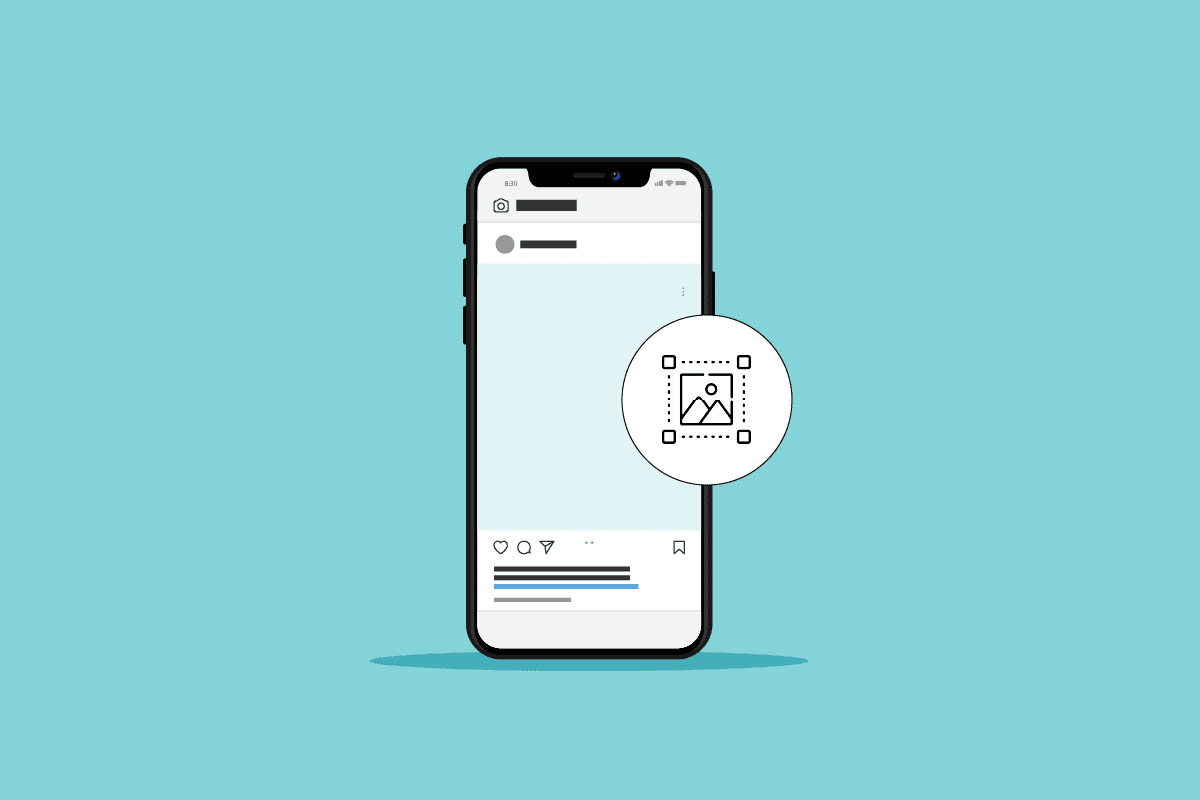
Indholdsfortegnelse
Sådan fjerner du skriblerier på et skærmbillede af iPhone
Fortsæt med at læse videre for at finde trinene, der forklarer, hvordan du fjerner skriblerier på et skærmbillede af iPhone i detaljer med nyttige illustrationer for bedre forståelse.
Hvordan ser du markering på iPhone?
Du kan nemt se markeringen ved at bruge følgende trin:
Bemærk: Dette trick virker kun med skriblerier lavet med en iPhone.
1. Åbn Fotos app på din iOS-enhed.
2. Vælg det ønskede foto, som du ønsker at bruge opmærkningsværktøjerne på.
3. Tryk på Rediger i øverste højre hjørne.
4. Tryk nu på det vedlagte Markup-ikon fra toppen.

5. Brug de ønskede markeringsværktøjer til at skrive på dit billede.

6. Når du er færdig, skal du trykke på Udført fra øverste venstre hjørne.

Hvordan slipper jeg af med markup på iPhone?
At slippe af med skriblerier på en skærmbillede af iPhone er ligetil. Følg nedenstående trin for at fjerne skriblerier på et skærmbillede af iPhone:
1. Naviger til det ønskede billede, hvorfra du vil slippe af med markeringen på iPhone.
2. Tryk på ikonet Rediger > Markering.

3. Tryk på viskelæderværktøjet fra bunden, som vist nedenfor.

4. Tryk derefter på skribleriet på det valgte billede for at slette det øjeblikkeligt.
Sådan fjerner du skriblerier på en skærmbillede af iPhone? Sådan fjerner du røde skriblerier på en skærmbillede af iPhone?
Skribleriværktøjet har mange anvendelsesmuligheder, da det kan bruges til at kommentere, tegne og skitsere med kun dine fingre. Enkeltpersoner skriver ofte tekst eller endda dele af billeder ud på skærmbilleder, hvilket gør det næsten svært at læse gennem skriblerier. Følg metoden nævnt ovenfor for at fjerne skriblerier på et skærmbillede af iPhone.
Hvordan kan man se gennem skriblerier på et skærmbillede?
Folk skriver ofte tekst eller nogle få dele af billeder ud for at skjule nogle følsomme oplysninger. Det gør det nærmest umuligt at gennemskue skriblerier på et skærmbillede. Men nedenstående metode har fungeret i nogle få tilfælde på iPhone-enheder:
1. Åbn det ønskede foto, som du ønsker at se gennem skriblerier for.
2. Klik på Rediger i øverste højre hjørne.
3. Juster følgende parametre til 100 på den givne skala.
- Højdepunkter
- Eksponering
- Skygger

4. Indstil derefter kontrasten til -95.

På denne måde kan du måske bare se den skriblede tekst.
Sådan fjerner du Scribbles fra Screenshot Android?
Du kan ikke rigtig fjerne skriblerier fra et skærmbillede på din Android-telefon. Men du kan følge metoden nævnt nedenfor for at se den skjulte del med en skribleri.
Bemærk: Denne metode virker muligvis ikke for hvert skriblet foto.
1. Download og installer Snapseed app på din telefon.

2. Start Snapseed-appen, og tryk på skærmen hvor som helst for at vælge det ønskede billede fra din telefon.

3. Vælg det ønskede skærmbillede, og tryk på fanen VÆRKTØJ fra bunden.

4. Tryk på Tune billede.

5. Tryk på ikonet Juster fra bunden.

6. Indstil nu følgende parametre ved værdi nævnt ved siden af.
- Lysstyrke: +100
- Kontrast: -10
- Stemning: +100
- Højdepunkter: +100
- Skygger: +50

På denne måde vil du kunne se den skjulte tekst under skribleriet.
Du kan også bruge nedenstående scribble remover apps til Android til at se gennem de skjulte dele af billedet.
- TouchRetouch: Det er en betalt app tilgængelig på iOS og Android til at slippe af med skriblerier på et billede. Appen giver dig mulighed for at vælge det område, du gerne vil rette, og hvad den gør, er, at den udfylder skribleriområdet med den bedst mulige kombination af de omkringliggende områder.
- PhotoEditor – polsk: Det er en alt-i-en fotoeditor med tonsvis af funktioner, herunder billedretouchering. Denne app er gratis i Play Store og App Store. Du kan bruge denne app til nemt at fjerne skriblerier.

Hvordan fjerner man markering fra et billede? Sådan fjerner du Doodle fra Screenshot Android?
Du kan følge trinene nævnt ovenfor for at se de skjulte dele af det markerede billede på Android, da det ikke er muligt at fjerne det helt.
Hvordan fjerner jeg en markering fra et skærmbillede på Android-telefon?
Du kan ikke rigtig fjerne markering fra et skærmbillede, men kun gøre det gennemsigtigt nok til at se, hvad der ligger bag det.
1. Åbn Snapseed-appen på din telefon.
2. Tryk et vilkårligt sted på skærmen for at vælge det ønskede billede fra din telefon.

3. Vælg det ønskede skærmbillede fra galleriet eller en hvilken som helst mappe på din telefon.
4. Tryk på VÆRKTØJ > Indstil billede.

5. Tryk på ikonet Juster og indstil følgende parametre på værdi nævnt ved siden af.
- Lysstyrke: +100
- Kontrast: -10
- Stemning: +100
- Højdepunkter: +100
- Skygger: +50

Hvordan fjerner man skriblerier på et skærmbillede online?
Du kan bruge appen nævnt i ovenstående afsnit sammen med de detaljerede trin for at se den skriblede del af skærmbilledet. Men hvis du ikke vil installere nogen app og vil udføre ovenstående trin helt online, gennem browseren, kan du bruge en af følgende online redigeringswebsteder:

***
Vi håber, at denne vejledning var nyttig, og at du var i stand til at lære, hvordan du fjerner skriblerier på et skærmbillede af iPhone. Du er velkommen til at kontakte os med dine spørgsmål og forslag via kommentarfeltet nedenfor. Fortæl os også, hvad du vil lære om næste gang.
